Kullanışlı görevler gerçekleştirme – Canon i-SENSYS MF8080Cw User Manual
Page 74
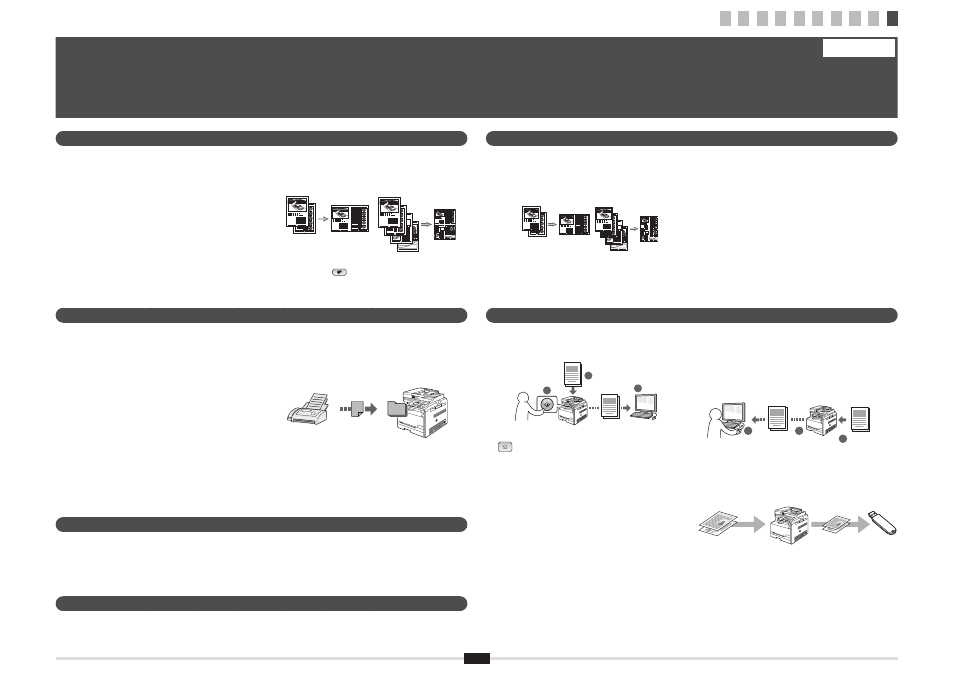
11
10
Kullanışlı Görevler Gerçekleştirme
Türkçe
Bu makinedeki çeşitli işlevleri kullanabilirsiniz. Aşağıdaki işlevler, rutin olarak kullanabileceğiniz temel işlevlere genel bir bakış sunar.
Her işlevle ilgili ayrıntılar için, Elektronik Kılavuza bakın.
1 2 3 4 5 6 7 8 9 10
Kopyalama
Yazdırma
Uzak Kullanıcı Arabirimi
Ağ Ayarları
Faks (Yalnızca MF8080Cw)
Tarama
●
Bilgisayardan Doğrudan Belge Gönderme
(PC Faks)
Normal faks alma ve gönderme işlemlerine ek olarak,
PC faksı da kullanabilirsiniz.
●
Gönderme
Faks hedeflerini adres defterine kaydedebilirsiniz.
Hedefleri çeşitli yöntemlerle belirleyebilirsiniz, bu da
belgeleri hızlı ve kolay bir şekilde göndermenizi sağlar.
▪ Hedef araması
▪ Sık kullanılanlar listesi
▪ Kodlu arama
▪ Hedef Grubu
▪ Gönderme geçmişinden belirleme
▪ Sıralı yayın
●
Makinenin İşletim Panelini Kullanarak Belgeleri
Kaydetme
1
2
3
Belgeler
Veri
●
[
] (Tarama > PC1)/(Tarama > PC2)
tuşu ile tarama
Hedef seçme ve tarama ayarlarını yapma yordamını,
bunları işletim panelindeki tuşlara kaydederek
basitleştirebilirsiniz.
●
Büyütülmüş/Küçültülmüş Yazdırma
●
Küçültülmüş Düzen
Birden fazla belgeyi tek bir yaprağa yazdırmak üzere
küçültebilirsiniz.
1 üzerinde 2
1 üzerinde 4
●
Poster Yazdırma
●
Filigran Yazdırma
●
Yazdırmadan Önce Önizleme Görüntüleme
●
"Profil" Seçme
Bu makine, kolaylıkla ağ ortamı oluşturabileceğiniz bir ağ arabirimi donanımlı olarak gelir. MF8080Cw kullanırsanız,
kablosuz LAN kullanarak ağa bağlanabilirsiniz. Ayrıca belge yazdırabilir, PC faksı kullanabilir (yalnızca MF8080Cw) ve
makineye bağlı tüm bilgisayarlardan ağ taramasını kullanabilirsiniz. Makine, ofiste ortak kullanılan bir makine olarak iş
verimliliğini artırmayı destekler.
Makinenin durumunu, ağdaki bilgisayarlardan anlayabilirsiniz.
Ağ üzerinden makineye erişebilir ve işleri yönetebilir ya da çeşitli ayarları belirleyebilirsiniz.
●
Büyütülmüş/Küçültülmüş Kopyalar
Standart boyuttaki belgeleri, standart boyutta bir kağıda
yazdırmak üzere büyütebilir veya küçültebilirsiniz ya da
kopya oranını yüzde olarak belirtebilirsiniz.
●
Harmanlama
Fotokopileri, sayfa düzenindeki kümeler halinde
sıralayabilirsiniz.
●
Kimlik Kartı Kopyalama
2 taraflı bir kartı bir kağıdın tek tarafına kopyalayabilirsiniz.
●
Küçültülmüş Düzen
Birden fazla belgeyi tek bir yaprağa kopyalamak üzere
küçültebilirsiniz.
1 üzerinde 2
1 üzerinde 4
●
Kağıt Tasarruflu Kopya
İşletim panelinde [
] (Kağıt Tasarruflu Kopya) öğesini
seçtiğinizde görüntülenen seçeneklerden istenilen kopya
ayarlarını belirleyebilirsiniz.
●
Alma
▪ Belleğe alma
Alınan belgeleri bellekte saklayabilirsiniz.
Saklanan belgeleri istediğiniz zaman yazdırabilir veya
onlara artık ihtiyaç duymadığınızda silebilirsiniz.
▪ Uzaktan Alma
Harici bir telefon bağlanırsa, telefon görüşmesi
sırasında arama düğmeleriyle faks alma kimlik
numarasını tuşlayarak hemen faks alma moduna
geçebilirsiniz.
●
Bilgisayar İşlevlerini Kullanarak Belgeleri Kaydetme
▪ MF Toolbox ile Tarama
▪ Bir Uygulamadan Tarama
▪ WIA Sürücüsüyle Tarama
(Yalnızca Windows XP/Vista/7)
1
2
3
Belgeler
Veri
●
USB Belleğe kaydetme
Taranmış belgeleri, makineye bağlı olan bir USB belleğe
kaydedebilirsiniz.
Belgeler
Veri
